Cuando ingresa al módulo de Devolución de Remisión (), se abrirá la ventana principal que tiene las siguientes partes:
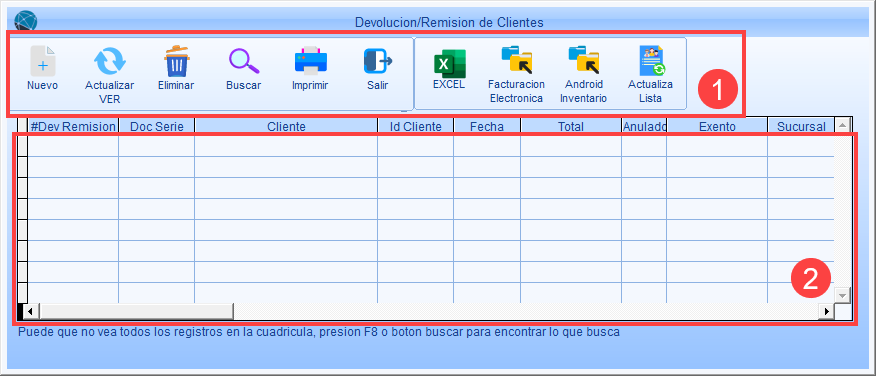
1.Botones de control.
2.Detalle de documentos de .
En detalle de documentos, inicialmente la ventana mostrará todos las que se han elaborado en la fecha del sistema según cierre.
BOTONES DE CONTROL
Los botones que se encuentran en el panel de Botones de Control tienen la siguiente función:
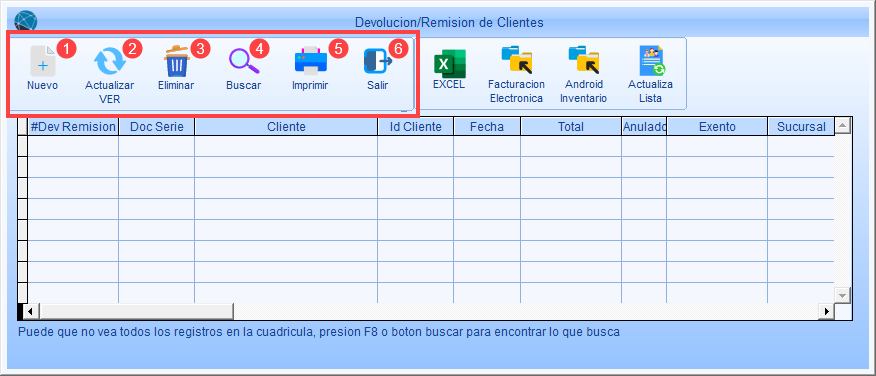
1. Nuevo: Se utiliza para crear una nueva . Abre un formulario nuevo o en blanco listo para elaborarse.
Nuevo: Se utiliza para crear una nueva . Abre un formulario nuevo o en blanco listo para elaborarse.
2. Actualiza / VER: Se utiliza para ver el detalle de las existentes.
Actualiza / VER: Se utiliza para ver el detalle de las existentes.
3. Eliminar: Se utiliza para borrar una existente (se requieren permisos especiales).
Eliminar: Se utiliza para borrar una existente (se requieren permisos especiales).
4. Buscar: Se utiliza para realizar una búsqueda personalizada de , utilizando de 1 a 2 criterios y cuyos resultados se mostrarán en el detalle de documentos.
Buscar: Se utiliza para realizar una búsqueda personalizada de , utilizando de 1 a 2 criterios y cuyos resultados se mostrarán en el detalle de documentos.
5. Imprimir: Se utilza para imprimir en formato de reporte el contenido del detalle que se muestra en pantalla. Generalmente se realiza una búsqueda personalizada para filtrar mejor el informe que se pretende imprimir.
Imprimir: Se utilza para imprimir en formato de reporte el contenido del detalle que se muestra en pantalla. Generalmente se realiza una búsqueda personalizada para filtrar mejor el informe que se pretende imprimir.
6. Salir: Se utiliza para cerrar la ventana principal de .
Salir: Se utiliza para cerrar la ventana principal de .
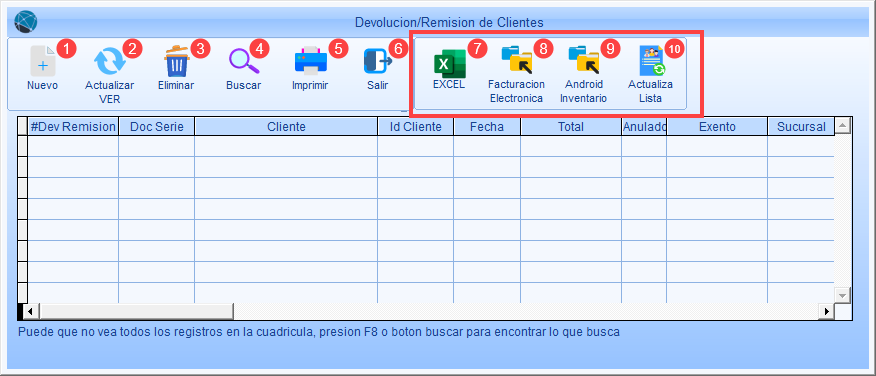
7. Excel: Se utiliza para exportar a una hoja de cálculo de Microsoft Excel el contenido del detalle que se muestra en pantalla. Generalmente se realiza una búsqueda personalizada para filtrar mejor los datos que se van a exportar.
Excel: Se utiliza para exportar a una hoja de cálculo de Microsoft Excel el contenido del detalle que se muestra en pantalla. Generalmente se realiza una búsqueda personalizada para filtrar mejor los datos que se van a exportar.
8. Facturación Electrónica:
Facturación Electrónica:
9. Android Inventario:
Android Inventario:
10. Actualiza Lista: Se utiliza para actualizar la lista del detalle en la ventana principal. Al presionarlo vuelve a colocar sobre la ventana los datos de las que se han elaborado o emitido en la fecha del sistema según cierre.
Actualiza Lista: Se utiliza para actualizar la lista del detalle en la ventana principal. Al presionarlo vuelve a colocar sobre la ventana los datos de las que se han elaborado o emitido en la fecha del sistema según cierre.
